Создать отчет
Этот пример поможет вам разобраться с тем, как использовать некоторые опции Браузера данных. Вы создадите отчет Часы оборудования за период, который будет отображаться в Браузере данных.
Вам необходимо сделать следующее:
- Перейдите в Часы и состояние оборудования | Часы оборудования за период в списке типов отчетов. Панель Мои задания изменится на Часы оборудования за период.
- Select the following report definition:
Object Attribute Selected Value Site SiteA Period Shift Production Day Shift Thursday,
September 16, 2010
Equipment Function Hauling, Loading Status Group Operating - Select the following Summary Levels:
Summary Level Value Period Shift Equipment Function Status Detail - Нажмите на кнопку Запустить. Подождите, пока не обработается отчет. Отчет будет отображен в окне просмотра отчетов.
- Нажмите на выпадающий список в верхней левой части окна Просмотр отчетов. Вы увидите список файловых форматов.
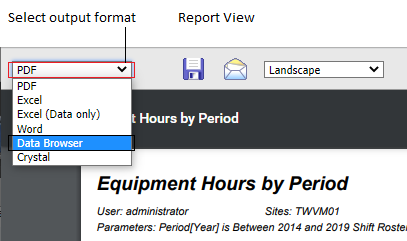
- Выберите Браузер данных из списка. Отчет будет выведен на экран в формате Браузера данных.
Сведения отображаются в поднаборе всех данных из базы данных, который был определен вашим запросом. Если вы просматриваете поднабор, используя Браузер данных, учтите, что некоторые столбцы (например SORTITEM и SORTITEM1) не выводятся на экран в других форматах просмотра.
- Выберите столбец Оборудование. Текущее значение столбца - Все.
- Нажмите на "+" слева от имени столбца. Знак "+" изменится на знак "-". Транспортировка и Погрузка станут текущими значениями столбца. После того как вы зададите настройки отчета, вам необходимо выбрать Уровень вывода | Оборудование = Функция. Знак "-" применяется к значениям, определенным уровнем вывода атрибута, выбранным до начала извлечения данных.
- Нажмите на знак "-" еще раз при активной опции Оборудование. Значение столбца изменится на Все. Работая со значками "+" и "-", вы можете изменять значения для объекта в выбранных Уровнях вывода для всех объектов, определенных этому типу отчета.
- Нажмите на кнопку Закрыть, чтобы выйти из отчета.
- Предыдущие настройки отчета будут оставаться активными. Select the following Summary Levels:
Summary Level Value Period Shift Equipment Unit Status Detail - Нажмите на кнопку Запустить. После обработки отчет отобразится в окне Просмотр отчетов.
- В окне Просмотр отчетов выберите данные для просмотра в Браузере данных.
- Значение столбца Оборудование установлено на Все.
- Нажмите на Оборудование +. В колонке Оборудование отображаются Погрузчик12, Погрузчик13, Погрузчик14, Самосвал57, Самосвал58, Самосвал59, относящиеся к уровню вывода Оборудование | Юнит (единица), который вы определили для отчета.
- Чтобы просмотреть все данные, извлеченные в отчет, нажмите на опцию Показать все
 в панели инструментов. В столбце Оборудование перечислены измерения для всех единиц.
в панели инструментов. В столбце Оборудование перечислены измерения для всех единиц. - Нажмите на Закрыть, чтобы закрыть просмотр.
Remember, there are only two levels of data that can be displayed using the plus +